
您是否正在考虑从 Mac 切换到 iPad?也许您厌倦了 MacBook 的故障键盘,或者您更愿意在不需要时完全移除键盘,而改用触控?
或许您被 iOS 上更便宜的专业应用程序或便携性所吸引,或者当您所做的只是读写时,您看不到桌面上 27 英寸 iMac 的意义。
无论您的理由是什么,从 macOS 切换到 iOS 比以往任何时候都更容易。多亏了 iCloud 以及大量出色的应用程序和配件,切换几乎可以无缝进行。让我们看看你需要什么。
有很多关于您是否应该切换的文章。甚至有一些目光短浅的写手质疑你能不能转行。这不是其中之一。今天我们将讨论切换时要考虑的主要事项:
- 移动您的数据。
- 重复使用您的硬件。
- 更换应用程序。
iCloud 让移动变得简单
其中最重要的部分是您的数据。幸运的是,这可能是最简单的部分——如果您在 Mac 上使用 iCloud。
如果你买了一个新的 iPad,除了用你的 Apple ID 登录什么都不做,你会发现很多基于 Mac 的数据会自动显示出来:Safari 选项卡和书签、你所有的钥匙串密码、你的 Apple Music 资料库和播放列表、您的照片库、您的笔记、iMessage、日历和提醒事项,甚至您的书籍和 PDF。
这足以让您有一个良好的开端。但是,您的所有文档或散落在 Mac 桌面上的乱七八糟的文件呢?那么,iCloud 也可以在这方面为您提供帮助。
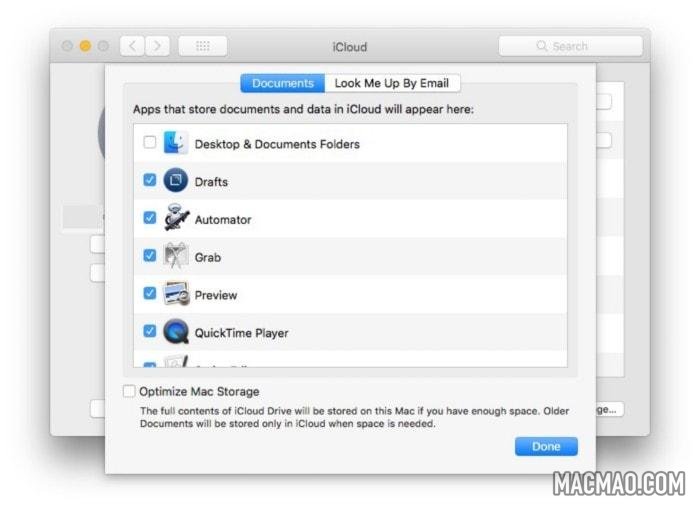
在您的 Mac 上,打开系统偏好设置,然后单击 iCloud 面板。然后,单击 iCloud Drive 行中的选项…。如果未启用 iCloud Drive,则必须选中该框才能将其打开。
在接下来的屏幕中,选中Desktop & Documents Folders。这将在 iCloud 中镜像这些文件夹。如果你没有足够的 iCloud 存储空间,你可以考虑价格非常合理的升级,可以与家人共享。
现在您只需要等待所有内容上传即可。
在 iPad 上,您会在“文件”应用程序中找到这些文件夹。它们就在左侧的源列表中。并非所有文件都将下载并存储在本地。要真正使用此功能,您需要大部分时间连接到互联网。
但如果你是,那么这个功能就太棒了。您可以随时随地访问 Mac 的所有文件。即使在你的 iPhone 上。
如果你使用 Dropbox,同样的技巧也能奏效。只需在您的 iPad 上安装 Dropbox 应用程序,您就可以访问文件应用程序的所有内容。
新应用
许多 Apple 自己的应用程序都有 iOS 版本。Pages、Numbers、Keynote、GarageBand 等。如果您使用这些,那么您的文档可以通过 iCloud 自动同步——只需确保将它们保存在 Mac 上的 iCloud Drive 中。
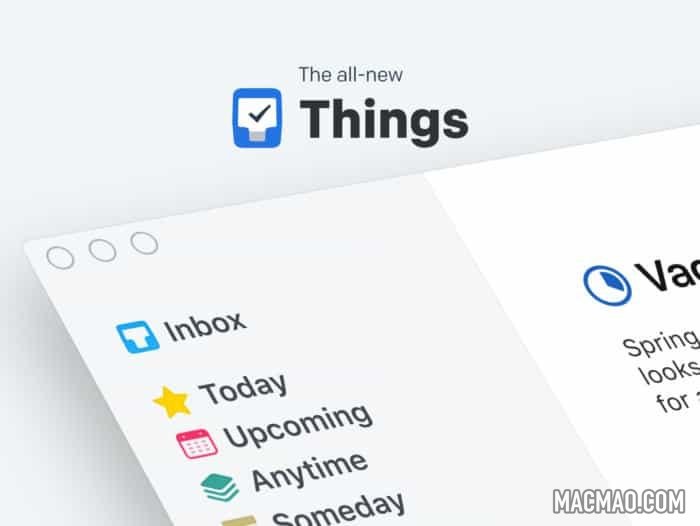
对于其他应用程序,您必须找到适用于 ios 的版本。一些开发人员为其应用制作 iOS 和 Mac 版本。例如,Things 是一个很棒的待办事项列表,如果您正在寻找一个文本笔记应用程序,那么 Drafts 就很棒。我用 Ulysses 写文章,如果需要,我可以无缝切换设备。
但是,如果您最喜欢的应用程序不适用于 iPad,那么您将需要寻找替代方案。有时 iPad 替代品实际上比它们替代的 Mac 应用程序更好。例如,Infuse 是一款了不起的媒体播放器,它可以完成 Plex 的大部分功能,只是它的外观要好得多,而且更易于使用。
这是您必须进行最多研究的领域。幸运的是,几乎每个类别都有很棒的专业级应用程序。而且它们中的大多数都比 macOS 选项便宜很多。
新硬件
如果您想用 iPad 替换您的 Mac,您需要一些新的小工具。但您也可以继续使用您已有的许多配件——更多内容见下文。
我有一件必备的 iPad 配件,还有一些不错的选择。
立场
最重要的配件是一个好的支架。如果您使用外部键盘打字,请忘记智能键盘保护套。它的局限性与笔记本电脑键盘一样,您会弯腰伏在办公桌上,很快就会患上颈部扭伤。

支架可让 iPad 更接近您的视线水平。将它与蓝牙(或有线)键盘配对,您就拥有了一台迷你 iMac。我喜欢上图中的 AboveTek 铝制支架。它坚固、可调节且稳定,即使将 13 英寸 iPad 夹在其中也是如此。
一台打印机
如果您打印很多,那么您可能还需要购买一台新的支持 AirPrint 的打印机。那是因为 iPad 和 iPhone 无法加载打印机驱动程序(谢天谢地),因此打印机制造商被迫让他们的打印机开箱即用。使用 AirPrint 很容易。在购买新打印机之前,请检查您当前的型号是否与 AirPrint 兼容。如果您只是偶尔打印,您可以将连接到 Mac 的任何打印机用作 AirPrint 打印机。
您可以继续使用的硬件
iPad 已经可以使用大多数 USB 配件。如果你有一个闪电供电的 iPad,你可以使用 Apple 名称错误的相机连接套件来连接键盘、USB 音频接口、调制解调器、以太网、存储卡读卡器、外部显示器等等。您甚至可以连接 USB 集线器并同时使用多个设备。
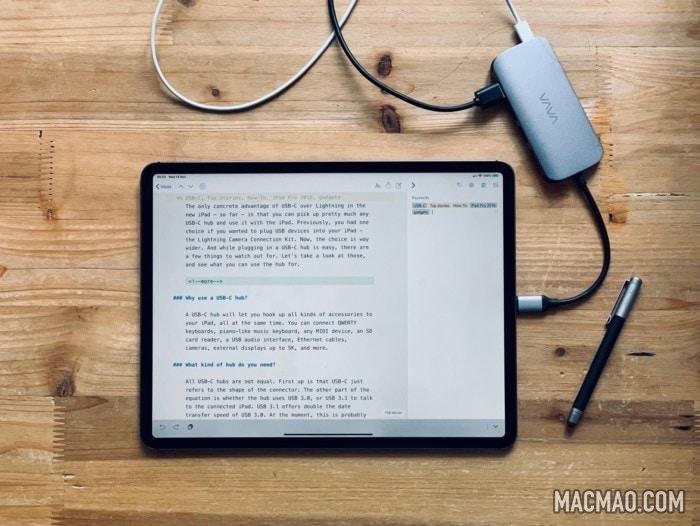
如果您使用的是配备 USB-C 的 iPad Pro,那么还有更多选择。您可以将几乎任何 USB-C 设备直接连接到 iPad,甚至可以使用 iPad 为您的 iPhone 充电。怎么样:如果你的 Machado 有 USB-C 电源,你可以将它与你的 iPad Pro 一起使用。
对于其他一切,还有蓝牙。Apple 自己的 Magic Keyboard 是一个不错的选择,如果您有 iMac,那么您已经拥有了。蓝牙扬声器也可以工作,您甚至可以连接蓝牙 MIDI 设备来制作音乐。
如有疑问,请尝试。或者谷歌它。
结论
如您所见,今天切换到 iPad 很容易。您的所有数据和设备都可以传输,您的大部分重要应用程序都可以镜像或替换。
当然,不是每个人都能做出改变。有些人必须将 Mac 用于特定应用程序或特定硬件。但是每天不换的理由越来越少。如果你不想,那好吧。这就是 Mac 的用途。但是,如果您好奇,请看一看。你可能会喜欢它。
免责声明
部分内容(图片、文章)翻译/转载自国内外资讯/自媒体平台。文中内容不代表本站立场,如有侵权或其它,请联系 macmao.com@gmail.com,我们会第一时间配合删除。(转载请注明来源自:www.macmao.com)
